Opdater mine e -mailindstillinger til Exchange i Outlook på iPhone eller iPad
Hvis du migrerede en POP- eller IMAP -e -mailkonto til Microsoft 365, skal du eksportere dine tidligere lokalt gemte data og konfigurere din nye konto med Exchange -indstillinger. Brug af Exchange sikrer, at dine data - herunder mail, kontakter og kalendere - forbliver forbundet med din e -mail og kan gendannes fra serveren, når det er nødvendigt.
Påkrævet: Hvis du bruger POP -indstillinger, findes der data som f.eks. Dine meddelelser, mapper, kalendere og kontaktpersoner kun på din e -mailklient og den enhed, du bruger til at kontrollere din e -mail. Før du skifter til Exchange -indstillinger, skal du sikkerhedskopiere dine data, så du enten kan importere dem til din konto eller se dem senere. For vejledning henvises til din klientudbyder.
- Åbn Outlook . (Har du ikke appen? Download den i iTunes App Store, og følg disse trin for at konfigurere den .)
- I øverste højre hjørne skal du åbne menuen ud for Indbakke og derefter
 Indstillinger .
Indstillinger . - Hvis du er klar til at fjerne din POP/IMAP -konto, skal du trykke på Konti .
- Tryk på e -mailadressen og derefter på Fjern konto .
- Bekræft ved at trykke på Fjern .
- For at tilføje din Exchange -konto skal du trykke på Tilføj konto .
- Indtast din Microsoft 365 -e -mailadresse, og tryk derefter på Tilføj konto .
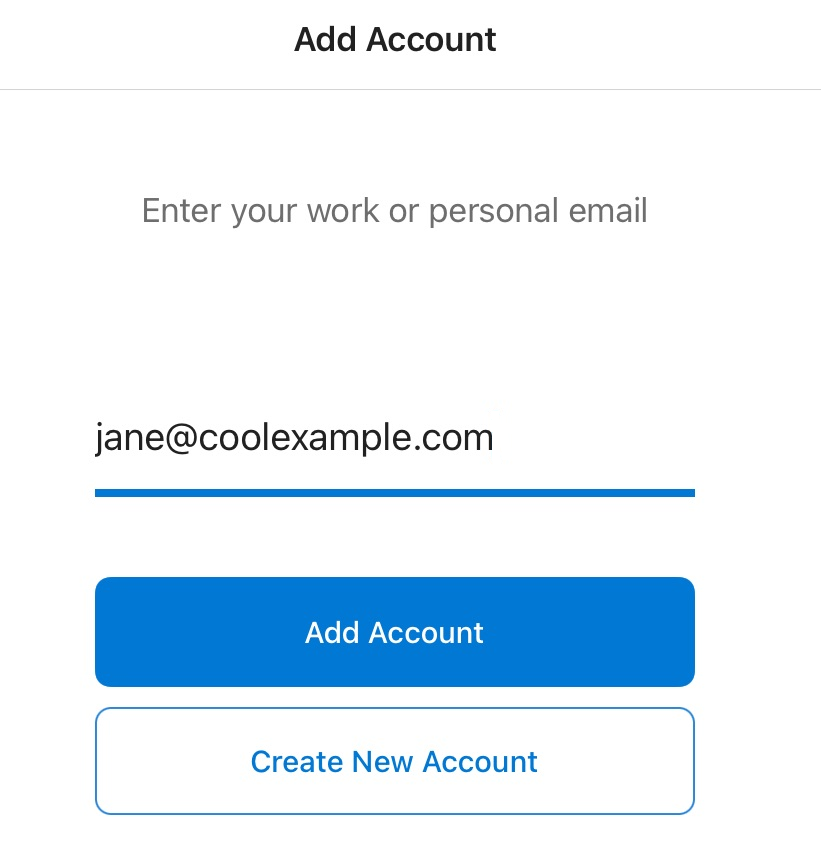
- Hvis din administrator aktiverede multifaktorgodkendelse (MFA), skal du bekræfte din konto eller konfigurere godkendelsesappen .
- Indtast din Microsoft 365 -adgangskode, og tryk derefter på Log ind . (Du skal muligvis vælge din kontotype som Arbejde eller skole .)

Bemærk: Hvis du har glemt din adgangskode til e -mail, kan du nulstille den her .
Din Microsoft 365 -konto vises nu under Konti . Gå til din Indbakke for at kontrollere din e -mail.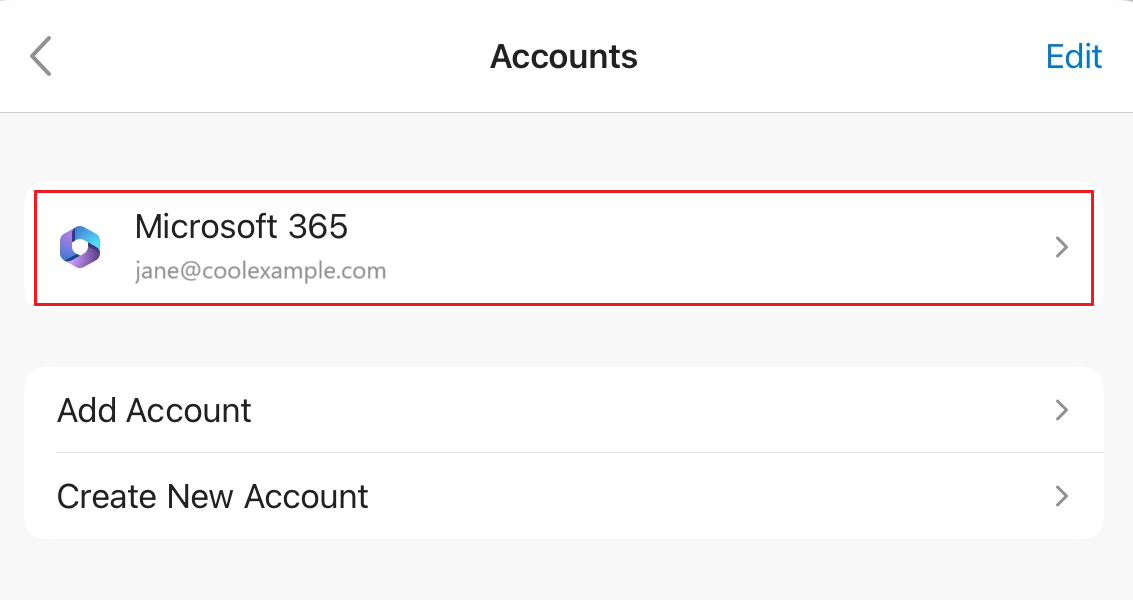
Din e -mail er nu konfigureret som en Exchange -konto!
Flere oplysninger
- Hvis du bruger andre e -mailklienter, skal du også konfigurere Exchange på dem.